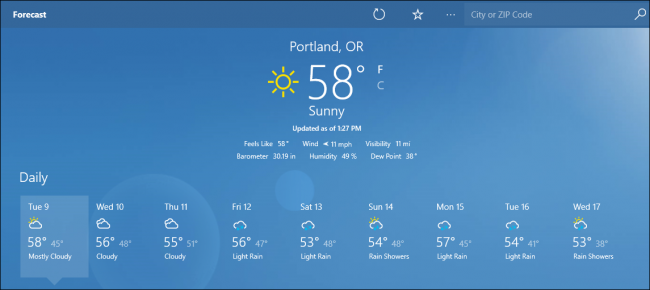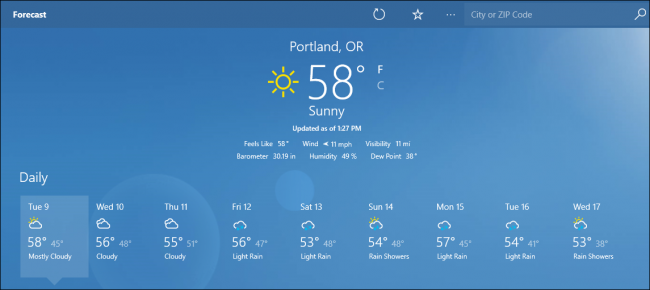
Även om det inte har varit massor av revolutionerande förbättringar i Windows Väder app eftersom dess förnya i Windows 8, det är fortfarande ett populärt sätt för människor att snabbt kontrollera med vädret från sin dator. Här är hur att konfigurera din app-inställningar, hantera din favorit-lista och ställa upp i live-platta.
Ange Din Plats
För att lägga till din plats till en Windows-10 Väder app, börja med att hitta kakel i Start-menyn och öppnar programmet.
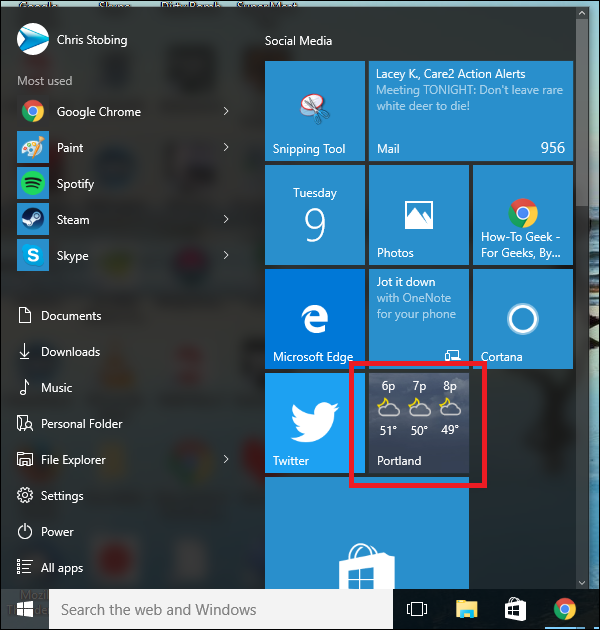
Eftersom min Väder-app är redan konfigurerad, kan du se att jag har Portland, Oregon automatiskt visa som hemstad.
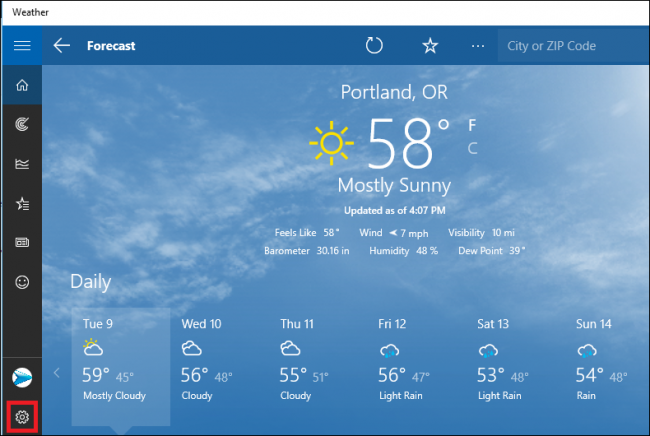
Du kan ange dina inställningar genom att klicka på det lilla kugghjulet längst ned i vänstra hörnet av fönstret.
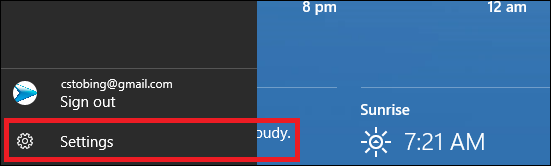
Men det finns inte en ton av inställningarna som är tillgängliga kan du välja vilken typ av temperatur app visas i (Fahrenheit eller Celsius), liksom den plats som du ser när programmet först dyker upp.
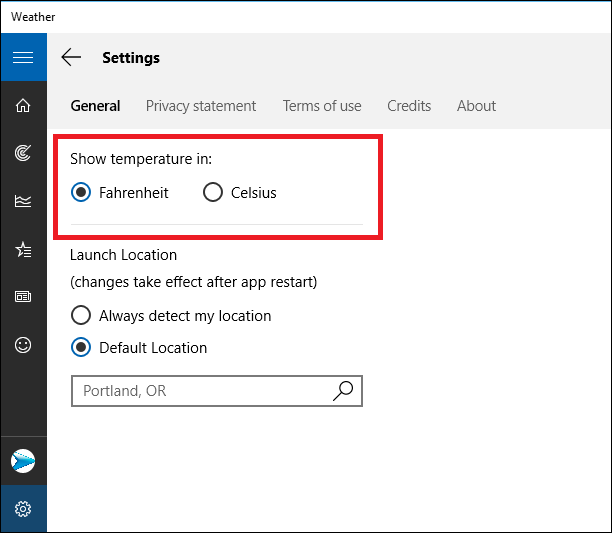
“Lanseringen Läge” inställning styr vad du ser när appen startar upp. Denna kan sättas till antingen visa en stad som standard, eller för att identifiera din plats varje gång du öppnar appen.
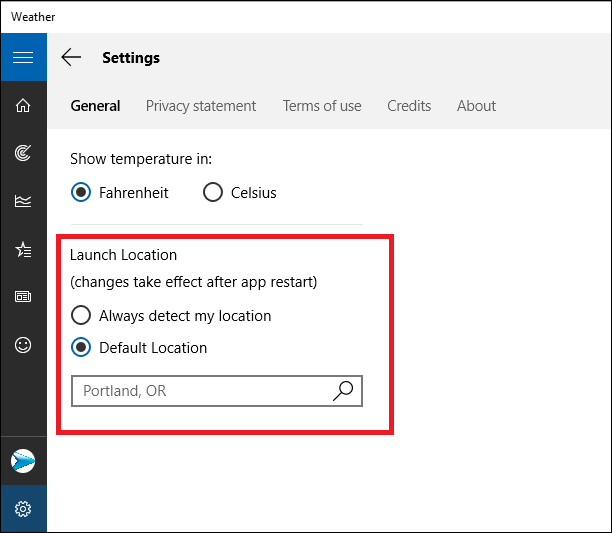
Vilken inställning du än väljer, kommer det att påverka både staden på framsidan sammanfattning och utgångspunkt läge som används i Kartor och Historiska Väder flikar.
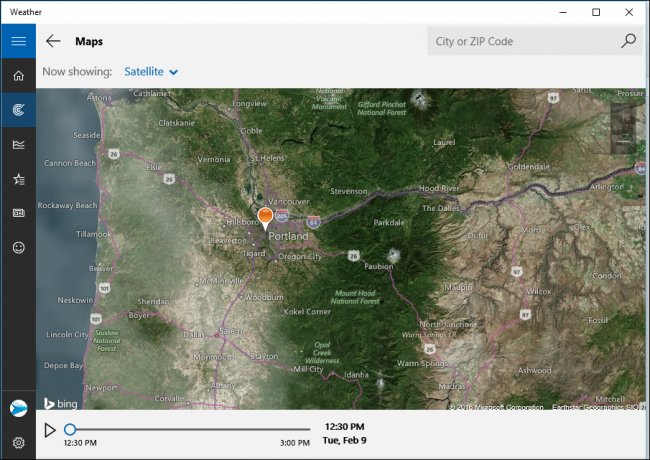
Den enda funktionen som inte påverkas av Lanseringen Läge är de artiklar som räknas upp i fliken Nyheter, som kommer att vara densamma oavsett var staden ligger.
Skapa och Hantera Dina Favoriter
Om du reser ofta (eller bara en meteorologi knarkare), kan du ange en lista med favoriter i de Platser fliken.
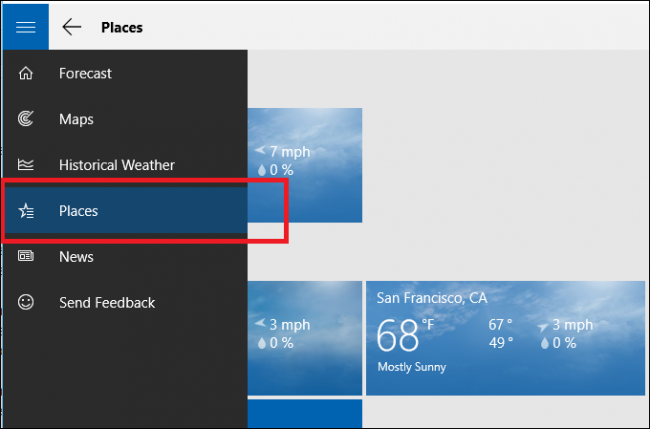
RELATERAD ARTIKEL Hur man Finjustera Väder, Trafik och Sport Uppdateringar på Din Amazon Echo
Hur man Finjustera Väder, Trafik och Sport Uppdateringar på Din Amazon Echo
Din Amazon Echo är riktigt bra på att ge dig up-to-the-minuten väder, trafikinformation, och sport uppdateringar, men bara om du… [Läs Artikeln]
Här kan du lägga till favorit städer i plattor som visar en kort sammanfattning av det aktuella vädret där, och fungera som en länk till att stadens hemsida.
För att lägga till en favorit stad, börja med att klicka på den bricka med plustecken i mitten, ses nedan:
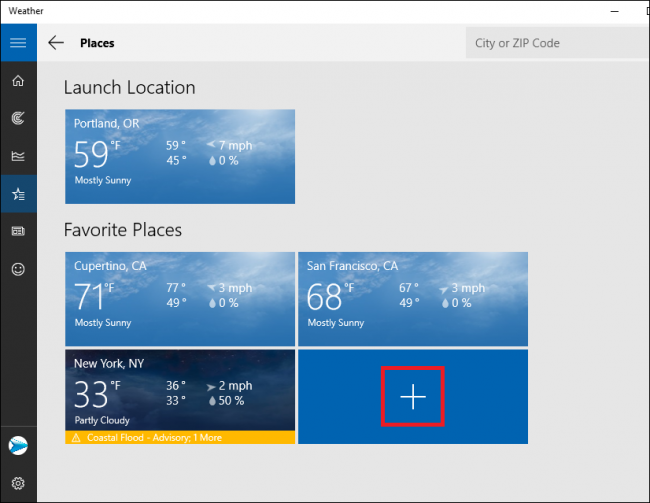
Du kommer att tas till följande skärm:
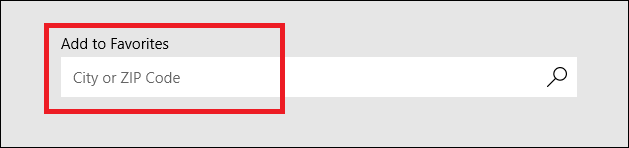
När du fyllt i din stad, hitta och klicka på den i listrutan. Det kommer nu att visas varje gång du öppnar Platser fliken.
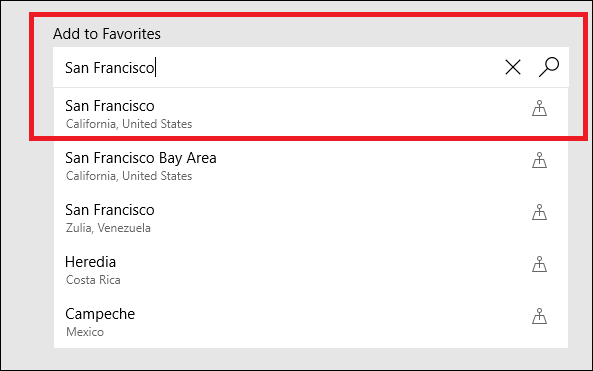
Favoriter kan raderas genom att höger-klicka på den bricka som du vill bli av med, och välja alternativet “ta Bort från Favoriter”.
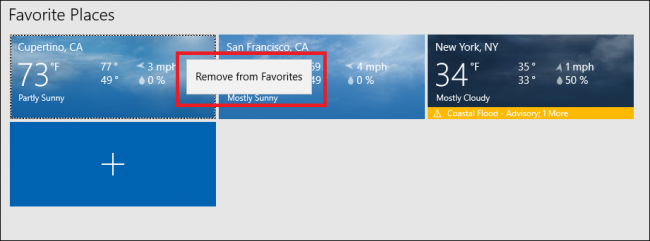
Live-Plattor Bugg
Vädret app fungerar tillräckligt bra när du öppnar det, men det har varit många klagomål på att Live Tiles har inte exakt fungerar som det ska.
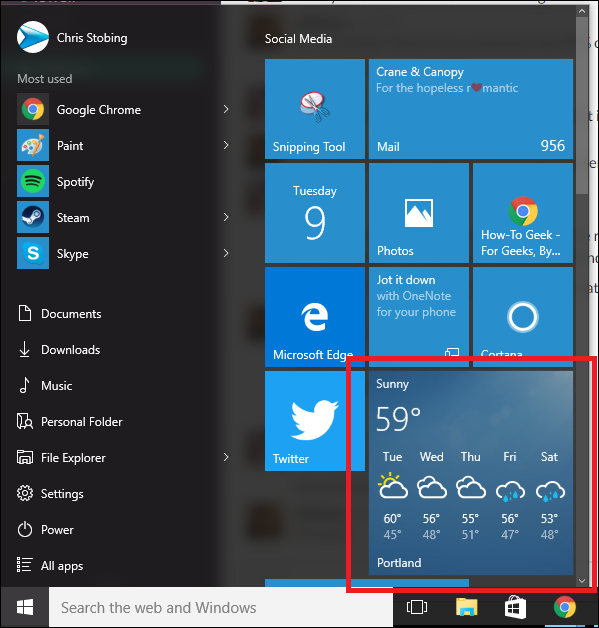
Normalt, den här plattan ska visa aktuell temperatur med en bild av den kommande prognos som uppdateras varje några minuter–som framgår ovan.
RELATERAD ARTIKEL Hur du vill Ändra Standard Staden för Väder Komplikation på Apple-Klocka
Hur du vill Ändra Standard Staden för Väder Komplikation på Apple-Klocka
Komplikationer på Apple-Klocka kan du visa olika typer av information och snabbt komma åt program på klockan…. [Läs Artikeln]
Men användare på den officiella Windows-10 forum har rapporterat att de ibland, efter att ändra storlek på Väder-appen på Start-menyn, slutar ikonen som visar live-uppdateringar, även med upprepade omstarter. Hittills har det varit ett antal föreslagna korrigeringar för problem, men som de flesta lösningar för Windows-buggar, de bara verkar fungera för ett antal utvalda människor på en gång. Några är:
- Att köra systemfilsgranskaren
- Ändra bildskärmens DPI-inställningar till 100%, 125% och 150%
- Att döda en process i din Uppgift Manager som heter “Windows RT OOP Server”
Två år har gått sedan började folk klagar på problemet, men Microsoft har fortfarande inte visat några planer om ett plåster på gång som kunde lösa det. Vi ska se till att ändra denna artikel om en snabbkorrigering som någonsin släppts.
Om inte Leva sida vid sida är att fungera som det ska, Windows Väder app kan ändå vara ett bra sätt att hålla koll på vad som händer med solig himmel eller annalkande stormar i ditt område från bekvämligheten av ditt eget skrivbord.